字体图标不显示最常见的原因是路径错误,需检查iconfont.css中字体文件的url路径是否与实际存放位置一致,并通过浏览器开发者工具的network面板确认字体文件是否404;2. 确保html元素同时包含基础类名iconfont和具体图标类名如icon-home,类名缺失会导致图标无法渲染;3. 检查css优先级或冲突,使用开发者工具的elements面板查看图标元素的font-family是否被覆盖或样式被隐藏;4. 排除浏览器缓存影响,尝试强制刷新页面(ctrl+f5或cmd+shift+r)以加载最新文件;5. 若使用cdn引入,需排查cors跨域问题,确保字体资源可正常加载。以上步骤按顺序排查,通常可解决图标显示异常问题。
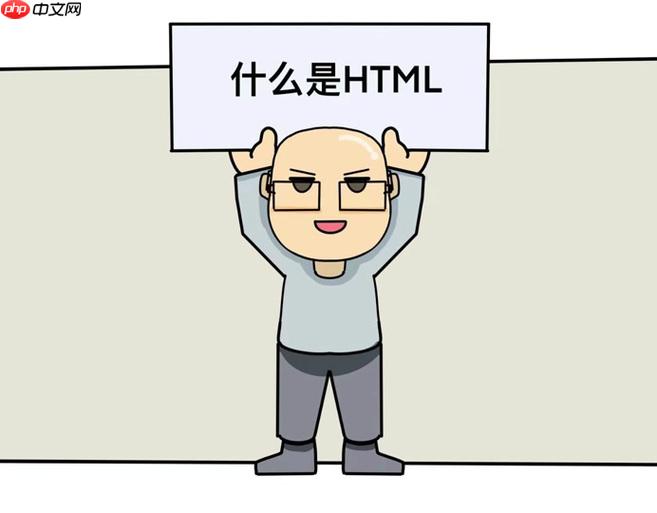
在HTML中添加字体图标,特别是引入
iconfont
iconfont
引入
iconfont
访问iconfont
<span>立即学习“前端免费学习笔记(深入)”;
iconfont.cn
下载并解压项目文件:
iconfont.css
.ttf
.woff
.woff2
.eot
.svg
demo_index.html
./fonts
./assets/icons
iconfont.css
在HTML中引入CSS文件:
<head>
iconfont.css
在HTML中使用图标:
iconfont
iconfont
icon-home
icon-user
<i>
<span>
<!-- 这是一个首页图标 --> <i class="iconfont icon-home"></i> <!-- 这是一个用户图标,你可以像文字一样设置它的样式 --> <span class="iconfont icon-user" style="color: red; font-size: 20px;"></span>
通过这种方式,你的网页就能显示出漂亮的字体图标了。
iconfont.css
@font-face
我个人觉得,一旦你用上了字体图标,就很难再回到传统图片图标了,那种随心所欲的缩放和变色,简直不要太方便。它们俩最大的区别,从本质上讲,一个图标是“字”,另一个是“图”。
字体图标,顾名思义,它就是一种特殊的字体。它的每一个“字符”其实都是一个矢量图形。这意味着什么呢?首先,无限缩放不失真。不管你的屏幕是视网膜屏还是普通屏,不管你把图标放大到多大,它都保持清晰锐利,不会出现传统图片那样常见的锯齿或模糊。而图片图标,尤其是位图(比如PNG、JPG),在放大时会因为像素点被拉伸而变得模糊。
其次,样式灵活。你可以像控制文字一样控制字体图标的样式。比如,用CSS的
color
font-size
text-shadow
background-clip
再来,性能优势。通常一个字体图标文件包含了成百上千个图标,这意味着浏览器只需要下载一个文件(或几个不同格式的字体文件)就能获取所有图标,减少了HTTP请求数量。而图片图标,哪怕你用了CSS Sprite,也可能需要加载多个文件,或者Sprite图本身就很大。对于移动端用户来说,更少的请求和更小的文件体积意味着更快的加载速度。
所以,选择字体图标,不仅仅是技术上的进步,更是开发体验和用户体验的双重提升。它让图标的管理和使用变得前所未有地简单和高效。
iconfont
这几乎是每个前端开发者都会遇到的问题,也是最让人头疼的。但通常,问题都出在几个固定的地方。
1. 路径问题:这是最常见的,没有之一。
iconfont.css
@font-face
iconfont.css
iconfont.css
src: url('iconfont.woff2?t=...') format('woff2');url()
./assets/icons/
iconfont.css
iconfont.woff2
iconfont.css
./css/
./assets/icons/
iconfont.css
../assets/icons/iconfont.woff2
css
assets
.woff2
.ttf
2. 类名用错了或漏了:
iconfont
icon-home
iconfont.cn
demo_index.html
3. CSS优先级或冲突:
iconfont
i
font-family
display: none;
font-family
iconfont
!important
4. 浏览器缓存问题:
iconfont.css
5. CDN引入时的CORS问题:
iconfont.cn
一步步排查,从最常见的路径问题开始,通常都能找到症结所在。
iconfont
除了
iconfont
1. Font Awesome (字体真棒)
<link>
<i class="fa-solid fa-house"></i>
2. Material Icons (材质图标)
<span class="material-icons">home</span>
3. Remix Icon (混音图标)
iconfont
<i class="ri-home-line"></i>
选择哪个库,其实更多是看项目风格和个人喜好。Font Awesome是万金油,Material Icons有强烈的Google味儿,Remix Icon则更偏向设计师的精致感。
iconfont
以上就是HTML如何添加字体图标?iconfont怎么引入?的详细内容,更多请关注php中文网其它相关文章!

HTML怎么学习?HTML怎么入门?HTML在哪学?HTML怎么学才快?不用担心,这里为大家提供了HTML速学教程(入门课程),有需要的小伙伴保存下载就能学习啦!




Copyright 2014-2025 //m.sbmmt.com/ All Rights Reserved | php.cn | 湘ICP备2023035733号